MS Excel Microsoft Office का एक all over package प्रोग्राम है जिसकी मदद से हम Data Entry, From Creation, GST bill creation और Employee Salary Creations आदि बहुत सारे काम को बहुत ही आसानी से कर सकते है।
MS Excel में work करने के लिए आपको कुछ formula आना चाहिए क्योंकि Excel में आप Formula के basis पर ही काम करते है। MS Excel में आप Data की Formatting बहुत ही Easy way में कर सकते है
आज हम जानेंगे कि MS Excel की मदद से आप Employee की सैलरी स्लिप को कैसे बना सकते है।
MS Excel में Payroll क्या है? आइये जाने।
Payroll एक ऐसा Program है जिसके जरिये हम अपनी Company/Firms मे work कर रहे Workers का हर महीने का Attendance maintain करते है, यहाँ पर Attendance का मतलब ये है कि वो Employee कितने din काम पर आया है, कितने दिन की leave उसने ली है मतलब उसका हर एक record हम payroll की मदद से आसानी से रखते है।
Ms Excel में Payroll create करना Tally के मुकाबले काफी ज्यादा आसान है इसलिए मैं आपको ये बताऊंगा की Excel में आप किस तरह से अपने Employee की Salary slip को बना सकते है।
MS Excel में Payroll कैसे बनायें | MS Excel me Salary slip Kaise Banaye
MS Excel में Payroll मतलब की Salary Slip को बनाने के लिए आपको कुछ simple Steps को follow करने होंगे, आइये जाने की वो कौन 2 से Steps है।
How to make salary slip in excel with formula Full info with Steps
MS Excel मे Payroll बनाने के लिए आपको कुछ simple Steps को Follow करना होगा आइये जाने
STEP:1-Payroll को एचएम Salary Statement के नाम से भी जानते है, MS Excel मे Payroll बनाने के लिए सबसे पहले आप MS Excel को Open करे।
एक Employee के लिए Salary Payroll बनाने के लिए हम उसकी Basic Salary, DA, HRA, PF, Gross Salary, EPF, LIC, Total Deduction, and Net Salary को Calculate करते है, आइये STEP by STEP जाने की EXCEL मे कैसे deductions Calculate करेगे।
STEP-2 अब Serial No और उन Employees का नाम Excel की Cells मे लिखे, जिनके लिए आप Payroll बना रहे है। जब भी Payroll किसी Employee का बनाते है तो हमको क्या-2 deductions करने होते है उसकी details को हमको बताना होता है। 
How to make salary slip in excel with formula Full info with Steps
MS Excel मे Payroll बनाने के लिए आपको कुछ simple Steps को Follow करना होगा आइये जाने
STEP:1-Payroll को एचएम Salary Statement के नाम से भी जानते है, MS Excel मे Payroll बनाने के लिए सबसे पहले आप MS Excel को Open करे।
एक Employee के लिए Salary Payroll बनाने के लिए हम उसकी Basic Salary, DA, HRA, PF, Gross Salary, EPF, LIC, Total Deduction, and Net Salary को Calculate करते है, आइये STEP by STEP जाने की EXCEL मे कैसे deductions Calculate करेगे।
STEP-2 अब Serial No और उन Employees का नाम Excel की Cells मे लिखे, जिनके लिए आप Payroll बना रहे है। जब भी Payroll किसी Employee का बनाते है तो हमको क्या-2 deductions करने होते है उसकी details को हमको बताना होता है। 
STEP:4- अब हमे Employee की Basic Salary के ऊपर DA (Dearness Allowness) calculate करना है, DA हमेशा Basic salary पर Calculate किया जाता है।
Suppose Anil की Basic Salary का 10% DA हमको Calculate करना है तो आपको Formula लगाना है (= 5000 पर click करे then * 10/100) और Enter बटन प्रैस करे आपका DA Basic Salary पर आसानी से Calculate हो जाएगा। जब आप एक Employee का DA Calculate कर ले तो आप Cell के कोने मे जाकर Double Click जैसे ही करेगे आपके सभी Employees का DA बहुत ही आसानी से Calculate हो जाएगा।

STEP:5- हम मान लेते है की HRA Basic salary पर 7.5 है उसी के behalf पर हम HRA (House Rent Allowness) को Calculate करेगे। HRA को calculate करने के लिए Formula लगाएगे (= Basic Salary*7.5/100) करके एंटर जैसे ही Press करेगे आपका HRA आसानी से Calculate हो जाएगा।

STEP:6- Employees का PF Calculate करने के लिए आप Formula लगाए (=Basic Salary* 15/100) यहा Basic Salary का 15% PF हम Calculate कर रहे है।
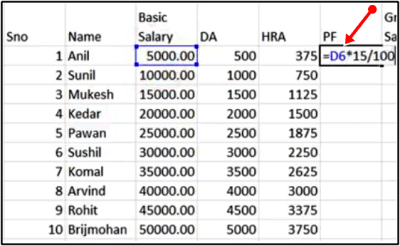
STEP:7- Gross Salary basically आपकी BasicSalary, DA, HRA और PF का Plus मतलब की जोड़कर Calculate किया जाता है, तो Simply (Basic Salary+DA+ HRA+ PF) को आप Autosum की मदद से जोड़ कर Calculate कर सकते है

STEP:8-EPF को Calculate करने के लिए formula लगाए (=PF/2) then Enter just because की EPF हमेशा PF का Half होता है।

STEP:9-LIC suppose हमको EPF का आधा निकलना है तो आप formula लगाएंगे (=EPF/2) Then Enter करेगे तो आपका LIC Calculate हो जाएगा।

STEP:10-Total Deduction आपका Lic और EPF को जॉकर निकाला जाता है तो EPF aur LIC की cell को select करके Autosum पर click कर दे आपका Total Deduction आसानी से Calculate हो जाएगा।

STEP:11-Net Salary को निकालने के लिए आपको Gross Salary में से Total Deduction को less करना है तो formula लगाए (=Gross Salary- Total Deduction) then Enter जैसे ही करेगे वैसे आपकी Net salary calculate हो जाएगी।

STEP:12-Dosto इस तरह हमने आसानी से Employees के लिए Salary payroll को बना लिया अब आप इसकी Formatting कर दे जैसे कि आपकी Company/Firm का नाम लिखे, Border दे, Cells को अपने हिसाब से Formatting करे मतलब आप colors, Text styles, etc को आसानी से बदल कर इसको और सुंदर बना सकते है।

Finally KYP STUDENTS हमने MS Excel में Payroll या Salary Slip बनाना सीख लिया है। आप चाहे तो अपने मर्जी के according deductions को लगा सकते है।
जब भी हम किसी Company में Employees के लिए सैलरी पेरोल बनाते है तो हमको सभी details provide की जाती है जैसे कि Basic Salary में कितना PF कटेगा, कितना HRA कटेगा मतलब आपको हर एक deductions की जानकारी दे जाएगी उसी के behalf पर आपको Salary payroll बनाना होगा।
Tally में Payroll बनाना और Excel में Payroll बनाने में क्या अंतर है? आइये जाने।
Salary payroll आपका Tally में भी आसानी से बन जाता है और MS Excel में भी मगर Excel में payroll बनाना काफी आसान होता है क्योंकि यहाँ formula के base पर आप Payroll को बना सकते है और Tally में आपको हर एक Employees की details के behalf पर एक 2 चीजे create करनी पड़ती है जो थोड़ी complicate होती है।
अगर आपको Salary payroll excel में बनाना सरल लगता है तो आप Excel में आसानी से बना सकते है और Excel में payroll बनाने के फायदा ये है कि यहाँ आप Formatting भी कर सकते है मतलब अपनी मर्जी के according आप Text और Colours को add करके payroll को सुंदर बना सकते है।